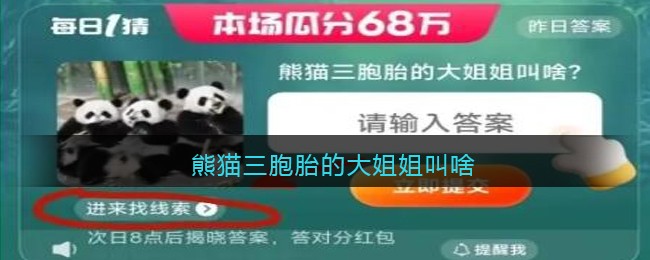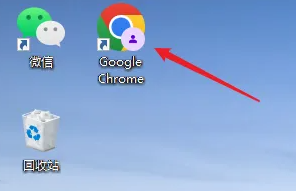Word文档中文档模板怎么使用, 有些用户在使用Word文档时,不熟悉如何使用文档模板。今天,边肖为您带来在Word文档中使用文档模板的方法。感兴趣的用户来这里学习。
如何在Word文档中使用文档模板?在Word文档中使用文档模板的方法
在桌面空白处点击鼠标右键,在弹出菜单中选择新建选项。
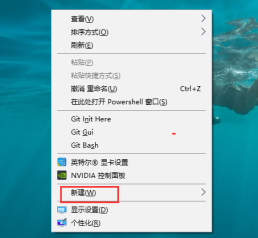
从“新建”弹出菜单中选择,然后单击“Microsoft Word文档”。
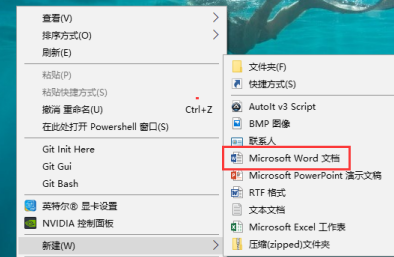
桌面上将生成一个名为New Microsoft word Document的Word文件。
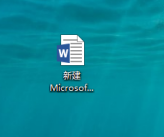
双击桌面上的word文档,在打开的word文档中,单击“文件”。
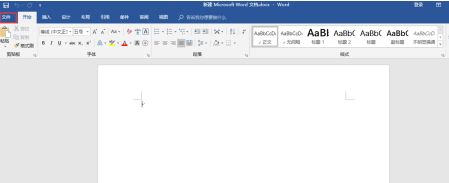
跳转到新界面
点击新建选项,右侧会出现包括空白单据在内的多个单据模板。
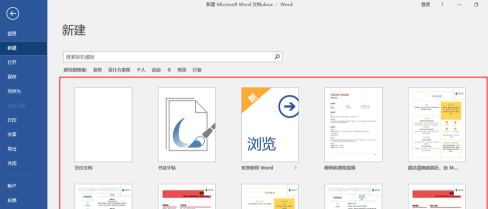
以老师的课程大纲为例,我们点击老师的课程大纲。
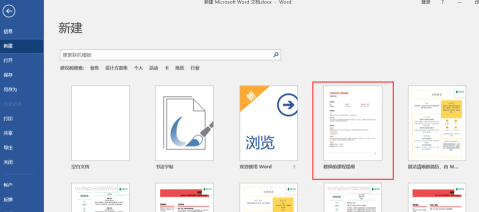
单击弹出窗口中的创建图标。
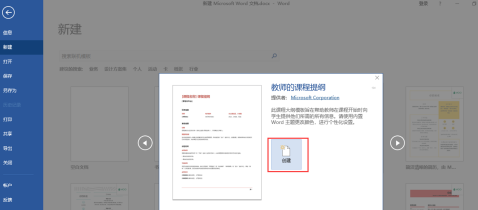
现在老师的课程大纲模板已经生成,直接填写内容就很方便了。
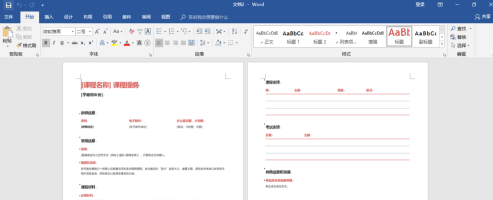
以上是边肖带来的在Word文档中使用文档模板的方法。更多相关资讯教程,请关注本站。
Word文档中文档模板怎么使用,以上就是本文为您收集整理的Word文档中文档模板怎么使用最新内容,希望能帮到您!更多相关内容欢迎关注。